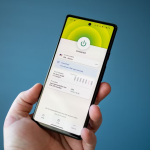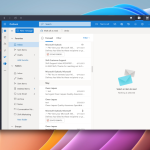Η διαγραφή μιας σελίδας στα Έγγραφα Google μπορεί να φαίνεται δύσκολη αν δεν γνωρίζετε τη διαδικασία. Ωστόσο, υπάρχουν αρκετές μέθοδοι που μπορείτε να χρησιμοποιήσετε για να αφαιρέσετε ανεπιθύμητες σελίδες ή περιττό κενό χώρο από το έγγραφό σας. Ακολουθούν βήμα προς βήμα οδηγίες για να το κάνετε εύκολα.
1. Διαγραφή κειμένου ή περιεχομένου
Η πιο συνηθισμένη αιτία ύπαρξης μιας ανεπιθύμητης σελίδας είναι το περιεχόμενο. Για να τη διαγράψετε:
- Επιλέξτε το κείμενο ή τα στοιχεία στη σελίδα.
Κάντε κλικ και σύρετε τον κέρσορα πάνω από το κείμενο, εικόνες ή πίνακες που θέλετε να διαγράψετε. - Πατήστε Delete ή Backspace.
Αυτό θα αφαιρέσει άμεσα το περιεχόμενο της σελίδας. Αν η σελίδα εξαφανιστεί, τότε το πρόβλημα λύθηκε.
2. Αφαίρεση περιττού κενού χώρου
Μερικές φορές, η ανεπιθύμητη σελίδα μπορεί να προκύψει λόγω κενών γραμμών ή επιπλέον διαστήματος. Για να το διορθώσετε:
- Τοποθετήστε τον κέρσορα στο τέλος της προηγούμενης σελίδας.
- Πατήστε και κρατήστε το Backspace.
Συνεχίστε μέχρι να εξαφανιστεί η κενή σελίδα.
3. Ελέγξτε τις παραγράφους και τις αποστάσεις
Μακροσκελείς αποστάσεις μπορεί να προκαλέσουν την εμφάνιση επιπλέον σελίδων.
- Ενεργοποιήστε τη “Προβολή μη εκτυπώσιμων χαρακτήρων”.
Δεν υπάρχει αυτή η επιλογή στα Έγγραφα Google, αλλά ελέγξτε για τυχόν αόρατα διαστήματα ή γραμμές που καταλαμβάνουν χώρο. - Προσαρμόστε τις αποστάσεις.
Μεταβείτε στις “Επιλογές μορφοποίησης” και μειώστε το διάστημα μεταξύ των γραμμών ή των παραγράφων.
4. Ελέγξτε την ανάλυση του πίνακα
Αν χρησιμοποιείτε πίνακα, σιγουρευτείτε ότι δεν υπάρχει κενός πίνακας που καταλαμβάνει τη σελίδα. Διαγράψτε τον πίνακα εάν είναι περιττός.
5. Ρύθμιση περιθωρίων
Εάν η ανεπιθύμητη σελίδα παραμένει, μπορεί να οφείλεται σε μεγάλα περιθώρια.
- Μεταβείτε στις Ρυθμίσεις Σελίδας.
Πατήστε “Αρχείο” → “Ρύθμιση σελίδας”. - Μειώστε το κάτω περιθώριο.
Ελέγξτε αν η αλλαγή εξαλείφει την επιπλέον σελίδα.
Συμπέρασμα
Η διαγραφή μιας σελίδας στα Έγγραφα Google απαιτεί τη σωστή προσέγγιση, ανάλογα με την αιτία του προβλήματος. Αφαιρώντας περιττό περιεχόμενο, προσαρμόζοντας αποστάσεις ή αλλάζοντας περιθώρια, μπορείτε να διαχειριστείτε αποτελεσματικά το έγγραφό σας και να εξοικονομήσετε χρόνο.